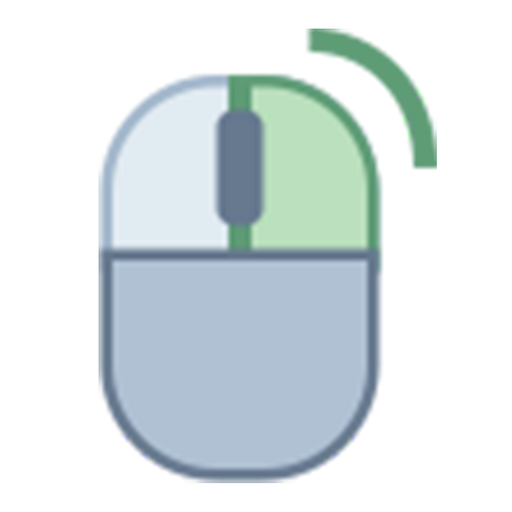MadrichimTipהועתק מהפוסט שנכתב כאן על ידי @אלעזר-חיים.
מוגש בזה לפניכם מאגר קישורים שימושיים לעריכת קבצים שנצרכים להם באופן תכוף.
עריכת מוזיקה ואודיו
חיתוך
חיתוך שירים וקבצי mp3
חותך MP3 מקוון - שירים חתוכים, הפעלת רינגטונים
חותך שמע
חותך שמע מקוון ניתן לחתוך את הקובץ עוד לפני סיום העלאתו!
חותך קבצי שמע
המרה
המרת קבצי שמע לרינגטונים MP3, WAV, MP4, M4A, OGG או iPhone
ממיר שמע
ממיר אודיו
חיבור ומיזוג
מחבר קבצי אודיו ביחד - מקוון
ממזג אודיו
שינוי עוצמה והגברת בס
הגבר / הנמך את עוצמת האודיו
הגבר / הנמך את עוצמת האודיו (רק לmp3)
מגבר בס
הפרדה וואקלית
הפרדת קול משיר ולהיפך (קרדיט ל @klopkk כאן)
הפרדת קול משיר
שינוי מהירות
מחליף מהירות שמע
להאיץ / להאט קובץ שמע
שינוי קול מעבה לדק ולהיפך
שנה את צליל השמע מבלי להשפיע על הקצב
שינוי טון בשיר מעבה לדק ולהיפך
הקלטה וקריוקי
הקלטת שירים במחשב (יש להכניס קובץ פלייבק)
מקליט אודיו קולי
הוספת ערוצים ושילוב ביניהם
הפיכת מוזיקה ל 3D
הפיכת מוזיקה ל 8D
שינוי בין ערוצים בשיר
שונות
לזהות פעימות לדקה לכל שיר
אקולייזר (פורמטים נתמכים: MP3, WAV, FLAC, OGG)
הפוך אודיו (רוורס)
עריכת וידאו
המרת וידאו ל- MP4, AVI, MPEG, FLV, 3GP, MKV, h264 או h265
חותך וידאו מקוון
כל הכלים הנדרשים לעריכת וידאו באופן מקוון
ממירי קבצים מקוונים
ממיר קבצים
ממיר קבצים
עריכת, אבטחת והמרת קבצי PDF
עריכה
פיצול קבצי פי די אף
מיזוג קבצי פי די אף
עריכת קבצי פי די אף
מיון ומחיקת דפי PDF
סובב PDF
אבטחה
נעילת PDF
נעילת PDF
פתיחת נעילת PDF
פתיחת נעילת PDF
המרה
ממיר pdf לתמונה (jpg) (שני המרות ליום לכניסה מאותו משתמש גוגל)
ממיר pdf לתמונה (jpg)
ממיר pdf לתמונה (כל הפורטים) באיכות גבוהה - 600 dpi כולל אפשרות להמרה בצבעי אפור
דחיסה
דוחס קבצי פי די אף מקוון
הורדת שירים וסרטונים מהרשת
מיוטיוב
הורדת שירים וסרטונים מיוטיוב
הורדת שירים וסרטונים מיוטיוב
הורדת שירים מיוטיוב למחשב בקליק - שירים + סרטונים
הורדות MP3 בחינם
הורדת שירים מיוטיוב
שירים וסרטונים להורדה מיוטיוב
פייסבוק
הורד סרטוני פייסבוק, יוטיוב
גרפיקה ועיצוב
פוטושופ אונליין
עורך תמונות כמו פוטושופ
עיצוב פוסטים לרשתות חברתיות, בין היתר גם עיצוב לוגו
המרת תמונה לשרטוט בעיפרון
רקעים ותמונות להורדה
סט עיטורים חינמי
תמונות וווינדוס 10
פיקיוויקי – מאגר תמונות שיתופי לשימוש חופשי
פריפיק-רקעים חינמיים, תמונות ומסגרות להורדה
מסגרות ועיטורים להורדה חינם
מאגר תמונות חינמי לשימוש אישי ומסחרי ללא אשראי או ייחוס. דרישותיו
בניית אפליקציות בחינם
תוכנת האפליקציה לנייד של Appy Pie
צור אפליקציות חינוכיות לבית הספר ולמכללות, בניית חנות אפליקציות
Andromo יצירת אפליקציות
Mobincube - מחולל אפליקציות
תחילת העבודה עם MIT App Inventor. (קרדיט ל @yossef כאן)
Adalo - Build Your Own No Code App. (קרדיט ל @yossef כאן)
שונות
הטכנולוגיה המתקדמת בעולם להמרת תמונות משחור-לבן לצבעונית
עוד אתר להמרת תמונות משחור לבן לצבעונית
יוצר ברקודים
מחשבון גימטריה
עוזר לך לבחור גופנים
עזרה לפוטושופ
משדרג קישורי דרייב קרדיט לחברנו @chv
כל האפליקציות להורדה כקובץ apk
עריכת פונטים
יצירת פונטים מכתב היד שלכם. [מדריך]
המרת קבצי פונטים
עלמה רידר - קריינות ממוחשבת בחינם (שימו לב - כיום השירות מוגבל ביותר, גם לאחר הרשמה עם כתובת מייל).
 S Shlomo הצמיד נושא זה ב
S Shlomo הצמיד נושא זה ב